
Азыркы реалдуулукта Интернет колдонуучуларынын көпчүлүгү, жаш курагына карабастан, электрондук почтаны колдонушат. Ушундан улам, Интернет менен байланышка болгон муктаждыктары бар ар бир адам үчүн почта менен иштөө зарыл.
Электрондук билдирүүлөрдү жөнөтүү
Билдирүүлөрдү жазуу жана андан кийин жөнөтүү процесси - ар бир колдонуучу таанышышы керек болгон биринчи нерсе. Мындан ары макаланын жүрүшүндө электрондук почта аркылуу каттарды жөнөтүү темасын ачып беребиз.
Жогоруда айтылгандардан тышкары, айта кетчү нерсе, дээрлик ар бир почта кызматы уникалдуу өзгөчөлүктөргө ээ болсо да, негизги функционалдык бойдон калууда. Бул, өз кезегинде, колдонуучу катары сизге почта жөнөтүү учурунда кыйынчылыктарды чечүүгө мүмкүндүк берет.
Ар бир жөнөтүлгөн билдирүү дарекке заматта жете тургандыгын унутпаңыз. Ошентип, катты жөнөткөндөн кийин өзгөртүү же жок кылуу мүмкүн эмес.
Yandex Mail
Яндекстин почта кызматы бир нече жылдар бою почта жөнөтүү тутумунун ишинде мыкты туруктуулукту көрсөттү. Натыйжада, бул электрондук почта, жок эле дегенде, ушул түрдөгү орус тилдүү ресурстардын эң көп сунуш кылынат.
Сайтта тиешелүү макалада билдирүүлөрдү түзүү жана андан ары жөнөтүү жөнүндө буга чейин токтолгонбуз.
Караңыз: Yandex.Mail билдирүүлөрүн жөнөтүү
- Яндекстен электрондук почта ящиктин башкы бетин ачыңыз жана кириңиз.
- Экраннын жогорку оң бурчунда, баскычты табыңыз "Жаз".
- Графикте "Кимден" Жөнөтүүчү катары атыңызды кол менен өзгөртө аласыз, ошондой эле расмий Yandex.Mail доменинин көрүнүш стилин өзгөртө аласыз.
- Талаага толтуруңуз "Үчүн" ылайыктуу адамдын электрондук почта дарегине ылайык.
- Эгер талап кылынса, сиз толугу менен өзүңүз каалагандай толтура аласыз "Тема".
- Негизги текст талаасына жөнөтүлө турган билдирүүнү киргизгениңизди унутпаңыз.
- Кийинки байланышты жеңилдетүү үчүн, ички сигнализация тутумун активдештирүү сунушталат.
- Билдирүү аяктагандан кийин, чыкылдатыңыз "Жөнөтүү".




Бул кызматтын автоматтык тутуму электрондук почтаны толук киргизүүгө жардам берет.


Каттын максималдуу өлчөмү, ошондой эле дизайндагы чектөөлөр өтө бүдөмүк.


Эске алыңыз, Yandex.Mail, башка ушул сыяктуу кызматтар, электрондук почта билдирүүлөрүн алдын-ала белгиленген убакыттан кийин автоматтык түрдө жөнөтүү мүмкүнчүлүгүн берет. Бул учурда, алкак жөнөтүүчүнүн бардык мүмкүн болгон артыкчылыктарына ылайык толук орнотулушу мүмкүн.

Кызматтын туруксуз иштөөсү учурунда редакциялоо процессинде, чоң тамгаларды жазууда, чиймелер автоматтык түрдө сакталат. Сиз аларды таап, почта ящиктин навигация менюсу аркылуу тиешелүү бөлүмгө кийинчерээк жөнөтө берсеңиз болот.

Бул жерде Yandex.Mailдин каттарды жазуу жана жөнөтүү тартиби боюнча бардык мүмкүнчүлүктөрү аяктайт.
Mail.ru
Эгерде биз Mail.ru почта кызматын берилген мүмкүнчүлүктөргө ылайык башка ушул сыяктуу ресурстар менен салыштырып көрсөк, анда маалыматтын коопсуздугунун бир кыйла жогорку деңгээли факт. Болбосо, бардык иш-аракеттер, айрыкча, кат жазуу өзгөчө эч нерсеге жарабай калат.
Кененирээк маалымат: Mail.ru почтасына катты кантип жөнөтүү керек
- Авторизациялоо процедурасын аяктагандан кийин, почта ящигине өтүңүз.
- Экрандын жогорку сол бурчунда, сайттын башкы логотиби астында, баскычты чыкылдатыңыз "Кат жазуу".
- Текст тилкеси "Үчүн" алуучунун электрондук дарегине ылайык толтурулушу керек.
- Билдирүүнүн көчүрмөсүн автоматтык түрдө жаратуу менен дагы бир алуучуну кошсо болот.
- Төмөнкү графикте "Тема" Байланыштын себебин кыскача сүрөттөө.
- Зарыл болсо, жергиликтүү документтер кампасы, [email protected] же башка кабыл алынган тексттик билдирүүлөрдү файлдар менен кошо жүктөп алсаңыз болот.
- Беттеги куралдар панелинин астында жайгашкан негизги текст блогу кайрылуунун тексти менен толтурулушу керек.
- Бул жерде дагы, эскертмелердин тутумун, эстеткичтерди, ошондой эле белгилүү бир убакыт аралыгында каттарды жөнгө салсаңыз болот.
- Талаптын үстүнкү сол бурчунда, талап кылынган блокторду толтуруп бүткөндөн кийин "Үчүн" баскычты чыкылдатыңыз "Жөнөтүү".
- Жөнөтүү учурунда алуучу почта кутусун туура кабыл алууга мүмкүнчүлүк берсе, ал заматта почтаны алат.



Колдонулган кабыл алуучунун почтасынын түрү эч кандай мааниге ээ эмес, анткени почта кызматтары бири-бири менен мыкты иштешет.




Талаа бош калтырылышы мүмкүн, бирок, мындай учурда, кат жөнөтүү мааниси жоголот.



Көрүнүп тургандай, Mail.ru почта ящиги Яндекстен анчалык айырмаланбайт жана иштөө учурунда өзгөчө кыйынчылыктарды жарата албайт.
Gmail
Google почта кызматы, буга чейин таасир эткен ресурстардан айырмаланып, уникалдуу интерфейс түзүмүнө ээ, ошондуктан жаңыдан баштагандар көбүнчө негизги мүмкүнчүлүктөрдү өздөштүрүүдө кыйналат. Бирок, бул учурда сиз экрандын ар бир деталын, анын ичинде инструменттерди дагы кунт коюп окушуңуз керек.
Жогоруда айтылгандардан тышкары, Gmail көп учурда бирден-бир иштей турган электрондук почта кызматы болуп калышы мүмкүн экендигине көңүл буруу керек. Бул көбүнчө ар кандай сайттарда каттоо эсебин каттоого байланыштуу, анткени бул жерде ишке киргизилген почта иштетүү тутуму башка E-Mail менен активдүү иштешет.
- Google'дун расмий электрондук почта кызматынын веб-сайтын ачыңыз жана кириңиз.
- Навигатордук менюсу бар негизги блоктун үстүндөгү Интернет браузеринин терезесинин сол жагында, баскычты табыңыз жана колдонуңуз "Жаз".
- Эми баракчанын төмөнкү ылдый жагында сизге катты түзүүнүн негизги формасы сунушталат, ал катты толук экранга чейин кеңейтүүгө болот.
- Текст кутусуна териңиз "Үчүн" Бул катты жөнөтүү керек адамдардын электрондук даректери.
- колонна "Тема"мурдагыдай эле, ал почта жөнөтүү себептерин тактоо үчүн толтурулат.
- Жөнөтүлгөн каттын дизайнына байланыштуу кызматтын мүмкүнчүлүктөрүн колдонууну унутпастан, идеялардын негизинде тексттин негизги тилкесин толтуруңуз.
- Түзөтүү учурунда билдирүү өз-өзүнчө сакталат жана сизге бул жөнүндө эскертет.
- Почтаны багыттоо үчүн баскычты чыкылдатыңыз "Жөнөтүү" жигердүү терезенин төмөнкү сол бурчунда.
- Почта жөнөтүлгөндө сизге эскертме берилет.




Билдирүүнү бир нече жолу багыттоо үчүн, көрсөтүлгөн ар бир кабыл алуучунун ортосунда боштук бөлүнүп турсун.





Белгиленгендей, Gmail почта аркылуу башка адамдар менен баарлашууга караганда жумушта колдонууга көбүрөөк багытталган.
Rambler
Rambler электрондук почта ящигинин дизайн стили Mail.ru менен өтө окшош, бирок бул учурда интерфейс айрым функцияларды бербейт. Ушуга байланыштуу, бул почта иш мейкиндигин же таратуу тизмесин түзүүдөн көрө, колдонуучулар менен байланышуу үчүн көбүрөөк ылайыктуу.
- Биринчиден, Rambler Mail компаниясынын расмий сайтына кирип, каттоону кийинки авторизация менен аяктаңыз.
- Rambler сайтынын кызматтарындагы навигация тилкесинин астынан дароо баскычты тапыңыз "Кат жазуу" жана аны чыкылдатыңыз.
- Текст кутучасына кошуу "Үчүн" Домендин аталышына карабастан, бардык алуучулардын электрондук даректери.
- Бөгөттөө үчүн "Тема" байланыштын себептерин кыскача сүрөттөө.
- Сиздин каалаганыңыз боюнча, зарыл болсо, куралдар панелин колдонуп, билдирүү түзүү интерфейсинин негизги бөлүгүн толтуруңуз.
- Зарыл болсо, баскычты колдонуп, тиркемелерди кошуңуз "Файл тиркөө".
- Кайрылууну түзүп бүткөндөн кийин, колу коюлган баскычты чыкылдатыңыз "Кат жөнөтүү" веб-браузер терезесинин төмөнкү сол жагында.
- Билдирүүнү түзүүгө туура мамиле жасоо менен, ал ийгиликтүү жөнөтүлөт.








Көрүнүп тургандай, кызматтын иштөө учурунда негизги сунуштарды аткаруу менен кыйынчылыктардан алыс болосуз.
Акырында, ушул макалада айтылгандардын бардыгы үчүн, ар бир почта бир жолу жөнөтүлгөн билдирүүлөргө жооп берүү үчүн анчалык айырмаланбагандыгын белгилей кетүү керек. Бул учурда, жооп атайын редактордо түзүлөт, анын ичинде жөнөтүүчүнүн алгачкы каты бар.
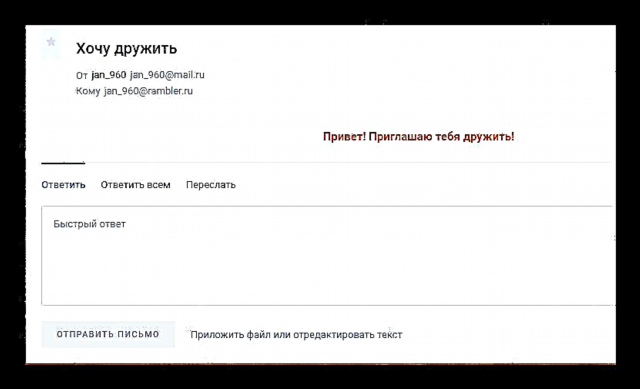
Жалпы почта кызматтары аркылуу каттарды түзүү жана жөнөтүү мүмкүнчүлүктөрүн билдиңиз деп үмүттөнөбүз.











